Acrobat Pro DC 2025是由Adobe公司推出的一款专业且功能全面的PDF处理工具,也叫“Adobe Acrobat Pro DC 2025”,配有直观触控式界面及强大的新功能,支持将纸质文件转换为可编辑文件。同时Acrobat Pro DC 2025集创建、阅读、编辑、转换于一身,用户通过它可以对PDF文档进行批注、查看、保存、编辑、打印等操作,并且内置的pdf转换器,允许用户将纸质文档、电子表单Excel、电子邮件、网站、照片、Flash等各种内容扫描或转换为PDF文档,让你可以顺手处理pdf文件,轻松提高办公效率。
PS:本站资源是Adobe Acrobat Pro DC 2025绿色中文版,当前资源无需安装即可免费使用。

版本修改说明
基于官方正式版解包制作而成,免激活,免安装,精简简体中文以外多国语言,做到绿色便携
移除 Adobe公用库相关组件 (AAM/ACCC SP) 删除无用文件,完整功能
移除Adobe创意云调用和Acrobat自动更新计划任务、移除Adobe许可状态验证服务
解除Win7/Win8.x/Win10早期版/Windows Server 2008R2-2012R2系统运行限制
新增功能
1、使用 AI 助手智能编辑文档
现在,您可以使用 AI 助手更快、更高效地编辑和改进文档。选择内容并从改写选项中进行选择,例如缩短/扩写文本、使用正式/非正式语气,或简化文本。您还可以立即将内容重新格式化为项目符号、列表或段落。每条建议生成后,您可以点赞、点踩或重新生成结果。
2、在 AI 驱动的“帮助”面板中获取上下文帮助
AI 驱动的帮助面板现在为在文档中使用 Acrobat 工具提供上下文帮助。在 AI 助手面板中提问,通过可带您前往相关工具的快速访问按钮获取分步帮助。帮助面板还显示相关主题的建议问题和教程,因此您无需离开 Acrobat 即可完成任务。
3、在 Acrobat 中查看文档概述
Acrobat 现在会显示文档的简要概述,让您快速了解内容。您可以选择获取详细摘要以获取更多见解。设置首选项,以在打开文档时默认显示概述。
4、重新连接您的 OneDrive 个人存储帐户
Acrobat 已更新其连接到您的 OneDrive 个人存储帐户的方式。打开现有 OneDrive 帐户时,系统可能会提示您重新连接并授予 Microsoft 访问存储在 OneDrive 上的文件的权限。
Acrobat Pro DC新手指南
新版 Acrobat 中的动作向导
动作向导允许您创建和管理动作和命令,只需单击一次即可针对许多文档运行。
如果您要对文件反复应用一个或多个命令,则可以使用“动作”来节省时间并减少击键次数:“动作”表示一系列按照指定顺序排列且含有特定设置的已定义命令,您只需执行一步,即可应用这些命令。您可以将“动作”应用于一个文档、多个文档或整个文档集合。运行“动作”之前,您甚至可以扫描文档并将几个文档合并为单个 PDF。
要访问该功能,请选择所有工具 > 使用引导式动作。

在使用引导式动作工具栏中,您可以根据需要使用任何工具。

在新版 Acrobat 中添加快捷键或常用工具
注意:
该功能仅适用于企业用户。
现在,您可以在新版 Acrobat 中添加快捷键或标记常用工具。企业管理员可以添加快捷键或常用工具,只有这些工具会显示在“所有工具”面板中,其余工具会显示在“查看更多”下面。企业管理员可以使用 Customization Wizard 来修改设置。
使用 Customization Wizard 的默认配置时,“所有工具”面板中将显示默认工具。此时用户便可更改工具的顺序。
管理员可为现有用户禁用快捷键/工具的自定义。这样便可限制用户,使其不能更改工具的顺序或列表。
对于在经典版中修改了常用工具的现有用户,当用户首次切换到新版 Acrobat 时,修改后的常用工具应会保留在新版 Acrobat 的“所有工具”窗格中。
在 Acrobat 桌面版中手动同步共享文件的注释
现在,您可以在 Acrobat 桌面版中手动同步共享文件的注释。该功能改进了云同步,并确保您的文档是最新的。
要启动云同步或检查上次同步的状态,请执行以下步骤:
将鼠标悬停在注释窗格右上角的云图标上,可查看上次同步的状态。

如果上次同步状态未反映最新更新,请选择云图标开始同步。云同步完成后,您会分别获得以下状态:
新注释:显示一条消息,说明有新注释。无新注释:显示一条消息,说明没有新注释。服务器故障:如果服务器出现故障且无法同步文件,您将看到一条消息,说明存在处理错误;请稍后重试。 如果您处于离线状态:显示一条消息,说明您处于离线状态。请连接至互联网以同步此文件。
注释部分中没有多余的空格
Acrobat 会移除注释开头和结尾的多余空格。向文档添加注释时,有时会添加多余的空格。这可能是由于复制了含有空格的信息,或在添加注释时意外添加了空格。多余的空格会使注释看起来很长,读者可能会觉得注释部分不方便阅读和滚动浏览。


注意:
不会删除两行、两个单词或两个点之间的空格。
通过上下文菜单快速回复注释
现在,可以通过上下文菜单快速回复注释。
选择要回复的注释,此时将打开上下文菜单。选择回复选项以添加回复。

此时会弹出一个对话框。输入您的注释,然后选择发布。

另外,上下文菜单还提供了用于更改高亮显示/注释的颜色或完全删除注释的选项。

PDF 中的附注现在可以打开上下文菜单。选择文档中的任何附注,即会弹出上下文菜单。
Acrobat 中所有组件的头像统一
在此版本中,您可以在 Acrobat 中获得一致的个人资料头像。您的个人资料头像将在所有组件(如登录窗格、注释窗格和顶部栏)中保持一致。
在 Adobe Acrobat 中执行文档拼写检查
在此版本中,Acrobat 提供了文档自动拼写检查功能。在 Acrobat 中打开文档后,拼写检查功能将自动在后台扫描文档以检查拼写错误。
如果在文档中发现任何拼写错误,则会在右下方显示一个对话框(用于告知您有错误)和一个按钮(用于查看错误)。

选择“查看错误”后,“编辑”面板将打开,您可以看到所有拼写错误的单词,它们带有红色下划线。如果选择拼写错误的单词或右键单击拼写错误的单词,将会看到:
前三个词典建议项 - 选择任何建议的单词可替换拼写错误的单词。全部忽略 - 移除文档中出现的所有拼写错误单词的高亮显示。添加到词典 - 将拼写错误的单词添加到词典,并移除文档中出现的所有拼写错误单词的高亮显示。
设置拼写检查首选项
可以根据需要在 Acrobat 中的“首选项”部分中调整拼写检查首选项。如果不希望 Acrobat 显示拼写错误,可选择禁用该功能。
从左侧的编辑面板中,选择设置图标。

从打开的对话框中,取消选中显示拼写错误选项。这些选项可确保不再显示拼写错误。

或者,可以转到 Acrobat 中的首选项。在 Acrobat 中的“首选项”对话框中,从左侧窗格中选择拼写检查,然后取消选中显示拼写错误选项。
在 Acrobat 中使用 Adobe Express 设置扫描的 PDF 文件的样式
现在,Adobe Acrobat 支持将扫描的 PDF 文件转换为 Adobe Express 项目,以设置 PDF 的样式和进行编辑,使得 PDF 看起来更专业。
要将扫描的 PDF 文件转换为 Adobe Express 项目,请执行以下操作:
在 Acrobat 中打开扫描的 PDF 文件。从左侧的所有工具面板中,选择增强此 PDF。

您的 PDF 将转换为 Adobe Express 项目,您可以开始设置 PDF 的样式或进行个性化设置。
或者,从左上方选择编辑,然后从左侧的设计工具窗格中选择增强此 PDF。

您的 PDF 将转换为 Adobe Express 项目,您可以开始增强您的 PDF。
还可以使用转换菜单在 Express 中打开扫描的 PDF。从左上方选择“转换”。然后从左窗格中选择 Adobe Express。

将颜色主题应用于 PDF
在 Adobe Express 中,通过将预先设置的颜色应用于 PDF 背景、文本和形状,使 PDF 主题保持一致。
从左上方选择“编辑”,然后从左侧的“设计”工具中选择“应用颜色主题”。

新版 Acrobat 中的数字签名
现在,新版 Acrobat 提供了“Adobe Acrobat Sign 数字签名”字段。
“数字签名”是一种电子签名,它使用从基于云的信任服务提供商或签名者的本地系统获取的基于证书的数字 ID。
要发送文档以进行数字签名,请执行以下操作:
在 Acrobat 中打开文档。从左上方的导航栏中,选择电子签名。然后选择“请求电子签名”。

从左侧的下拉菜单中,选择数字签名。

根据需要添加信息,以共享文档进行数字签名。

添加完所有必要的信息后,选择左下方的审阅并发送。
注意:
现在,“本地请求”中的“日期”字段的默认日期格式会动态调整为签名者所在的时区。
内容搜索支持自动关键词导航
在此版本中,Acrobat 可帮助您自动导航到在文档中搜索到的关键词。
从搜索结果(其属于内容搜索的一部分)打开文件后,Acrobat 会自动打开查找工具,预先填充搜索到的关键词,并导航到最先搜索到的关键词。
您可以使用查找工具中的导航按钮来搜索文档中出现的更多关键词。
此增强功能对现有功能影响甚微,而且可以扩展到主页搜索结果中的不同部分,包括非共享、查看和审阅文件。
Mac 上的沙盒 (Acrobat Reader)
通过应用程序沙盒技术,提高了用户数据的安全性。 适用于macOS的Acrobat中的沙盒功能可以确保Acrobat在限制对计算机资源的访问的安全沙盒环境中运行。 这意味着,处理 PDF 内容和图像、执行 JavaScript 以及渲染字体和 3D 元素等任务都在此受控环境中进行。如果 PDF 文件具有潜在危害并试图访问计算机的资源,沙盒会阻止此类访问,从而保护系统免受任何潜在损害。此外,沙盒会限制读写磁盘以及访问文件和网络连接等操作,进一步增强了安全性。
管理员可以在部署之前或之后配置沙盒设置。管理员可以锁定该功能,使得最终用户无法通过用户界面更改应用程序行为或控制功能。
要打开应用程序沙盒,请执行以下操作:
转到 Acrobat Reader > 首选项 > 安全性(增强型) > 沙盒保护。接着根据需要选择功能控件。

Acrobat Reader 中的 Outlook 插件
您可以使用适用于 Outlook 的 Adobe Acrobat 插件,通过 Outlook 将大型文件作为公共链接进行发送。附加的文件将上传至 Adobe 云存储,同时,指向这些文件的公共链接将会插入到电子邮件正文中。
-
 1.58 GB 多国语言[中文] 2025-10-05
1.58 GB 多国语言[中文] 2025-10-05 -
 579.29 MB 简体中文 2025-10-24
579.29 MB 简体中文 2025-10-24 -
 1.85 GB 简体中文 2025-11-24
1.85 GB 简体中文 2025-11-24 -
 688.27 MB 简体中文 2025-07-26
688.27 MB 简体中文 2025-07-26 -
 687.85 MB 简体中文 2025-10-08
687.85 MB 简体中文 2025-10-08 -
 605.79 MB 简体中文 2025-07-25
605.79 MB 简体中文 2025-07-25 -
 630.53 MB 简体中文 2025-07-23
630.53 MB 简体中文 2025-07-23 -
 579.29 MB 简体中文 2025-08-14
579.29 MB 简体中文 2025-08-14 -
 956.72 MB 简体中文 2025-10-24
956.72 MB 简体中文 2025-10-24 -
 1.18 GB 简体中文 2025-11-02
1.18 GB 简体中文 2025-11-02 -
 618.84 MB 简体中文 2025-07-24
618.84 MB 简体中文 2025-07-24 -
 1.09 GB 简体中文 2025-10-08
1.09 GB 简体中文 2025-10-08 -
 1.52 GB 简体中文 2025-07-22
1.52 GB 简体中文 2025-07-22
更多版本
-
adobe软件
Adobe 2020全家桶

adobe软件的用户不说全球,单是国内的安装量就很恐怖,无论是图像处理软件Adobe Photoshop,矢量图形编辑软件Adobe Illustrator,音频编辑软件Adobe Audition,文档创作软件Adobe Acrobat,网页编辑软件Adobe Dreamweaver,以及视频特效编辑软件Adobe After Effects和视频剪辑软件Adobe Premiere Pro都是各自领域中的佼佼者。不过正因为软件功能如此强大又好用,所以adobe官方每年都会进行一次大更新,现在网上已经有很多版本,那么如何一次找齐所有需要的adobe软件版本呢?本次小编就为大家带来了adobe软件大全,欢迎有需要的用户前来本站下载!

赢政天下adobe2024大师版
查看
Adobe Animate2024
查看
Adobe InDesign 2024
查看
Adobe Bridge2024
查看
Adobe Premiere Pro2024破解版
查看
Adobe After Effects 2024
查看
Adobe Audition 2024中文版
查看
AE 2024破解版
查看
PhotoShop CC 2020骨头精简版
查看
Adobe Reader XI(PDF文档阅读软件)
查看
Dreamweaver8.0中文版
查看
Adobe AIR电脑版
查看
Photoshop cs4中文版
查看
Acrobat Pro DC 2024中文破解版
查看
Acrobat Reader DC 2020
查看
Adobe Flash Player ActiveX电脑版
查看
 Photoshop手机中文版
Photoshop手机中文版拍摄美化 | 221.89 MB
 Lightroom手机破解版
Lightroom手机破解版拍摄美化 | 129.22 MB
 Adobe Scan
Adobe Scan办公商务 | 196.89 MB
 Adobe AIR最新版
Adobe AIR最新版系统工具 | 12.83 MB
 ae软件官方手机免费版
ae软件官方手机免费版拍摄美化 | 55.83 MB
 Premiere Rush手机版
Premiere Rush手机版拍摄美化 | 160.98 MB
 Acrobat DC2021安装破解教程
Acrobat DC2021安装破解教程在各位日常办公的过程中,PDF文件是非常常见的文件格式,它与Word文档一样需要特定的软件才可以使用,所以今天小编为大家带来的...


























































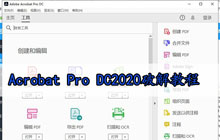











 赣公网安备36010602000086号,版权投诉请发邮件到website-sun@qq.com,我们会尽快处理
赣公网安备36010602000086号,版权投诉请发邮件到website-sun@qq.com,我们会尽快处理